Kā manuāli mainīt atskaņošanas saraksta secību Spotify darbvirsmas lietotnē
Lietotnes Spotify atskaņošanas saraksti šķietami ir nejaušā secībā, kas var apgrūtināt vēlamā atrašanu. Jūs, iespējams, esat pieradis ritināt līdz vajadzīgajai saraksta vietai, lai atrastu vēlamo atskaņošanas sarakstu, taču tas var būt garlaicīgs, it īpaši, ja ritiniet pagātnes atskaņošanas sarakstus, kurus vairs neklausāties.
Lai gan jūs, iespējams, esat atklājis, ka varat kārtot atskaņošanas sarakstus alfabēta secībā, jūs, iespējams, meklējat veidu, kā sakārtot atskaņošanas sarakstus pielāgotā secībā. Mūsu apmācība zemāk parādīs, kā manuāli izmantot atskaņošanas saraksta pasūtījumu, izmantojot darbvirsmas lietotni Spotify operētājsistēmai Windows.
Kā ievietot Spotify atskaņošanas sarakstus pielāgotā pasūtījumā, izmantojot darbvirsmas lietotni
Šajā rakstā norādītās darbības tika veiktas operētājsistēmā Windows 10, izmantojot lietotnes Spotify darbvirsmas versiju. Ja veicat šīs darbības, lai mainītu atskaņošanas sarakstu secību, šī kārtība tiks atspoguļota citās lietotnēs, piemēram, iPhone Spotify lietotnē, kad būs iespējota pielāgotā kārtošanas opcija. Varat izlasīt šo rakstu, ja vēlaties uzzināt vairāk par Spotify atskaņošanas sarakstiem.
1. solis: atveriet darbvirsmas lietotni Spotify.
2. darbība. Loga kreisajā pusē esošajā kolonnā atrodiet atskaņošanas sarakstus.

3. solis: noklikšķiniet uz atskaņošanas saraksta, kuru vēlaties ievietot citā vietā sarakstā, pēc tam velciet to un nometiet to vajadzīgajā vietā.
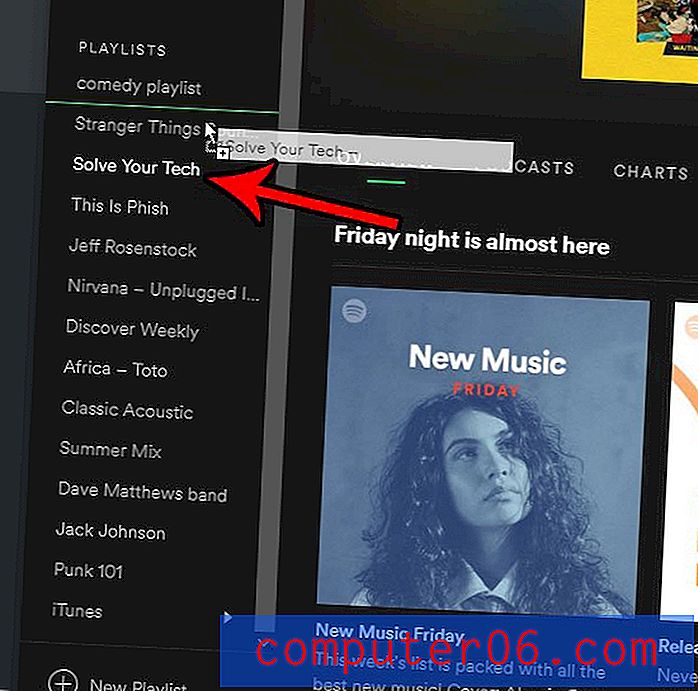
4. darbība: atkārtojiet 3. darbību, līdz visi atskaņošanas saraksti ir izveidoti vēlamajā secībā.
Ja arī jūs savā iPhone tālrunī izmantojat Spotify lietotni un vēlaties mainīt atskaņošanas sarakstu kārtošanas veidu, tad izlasiet mūsu rakstu par atskaņošanas sarakstu šķirošanu Spotify un redziet, kā pārslēgties starp pielāgoto un vārda kārtošanu.



